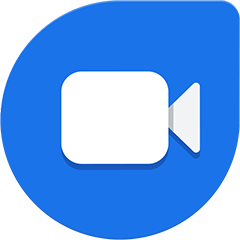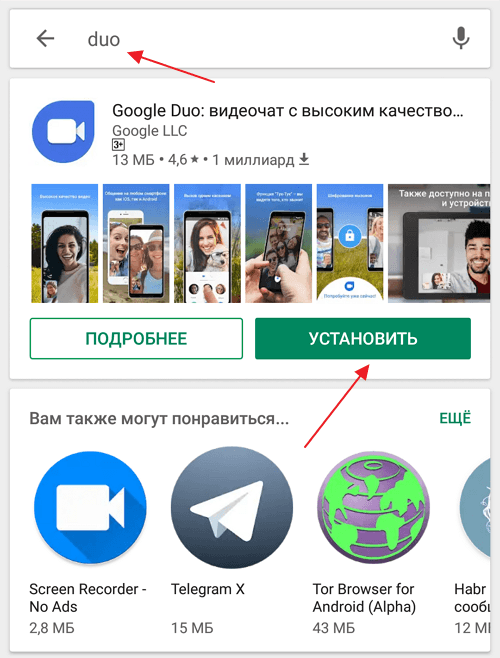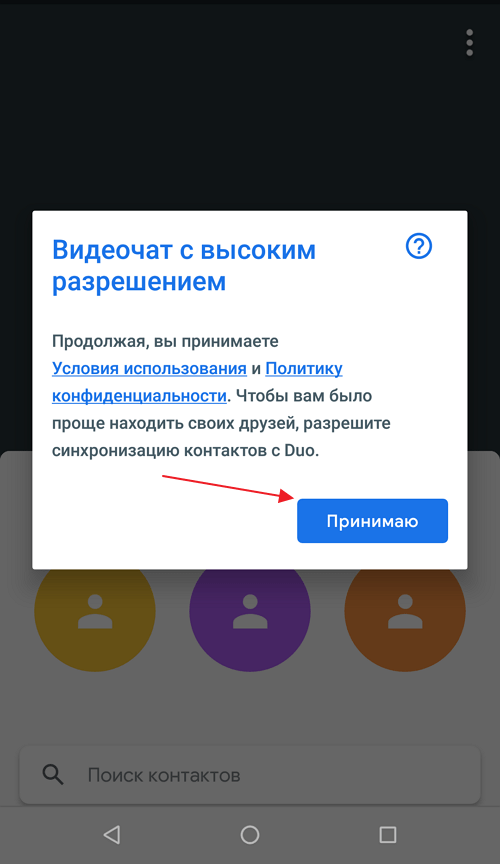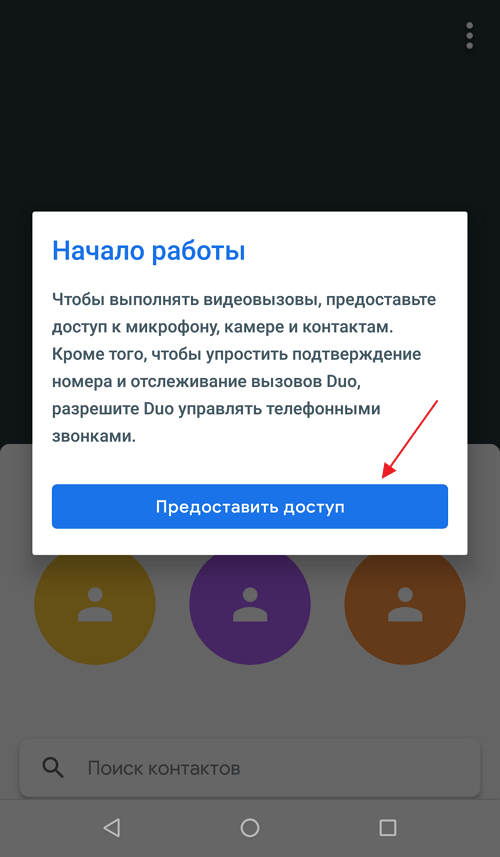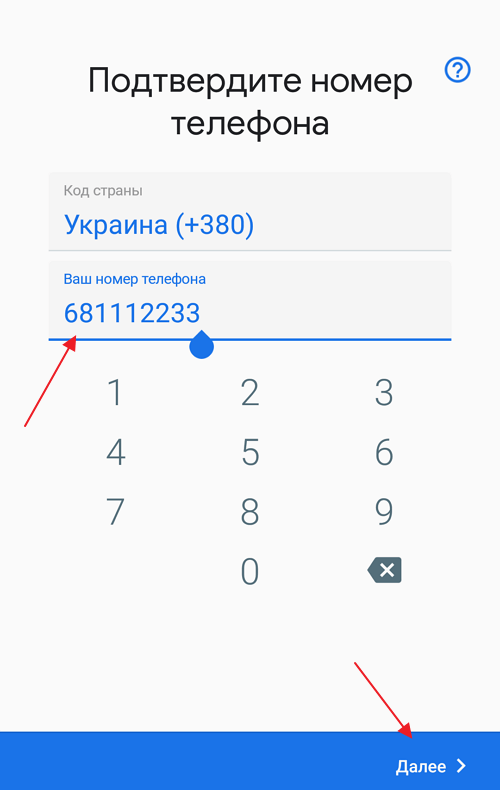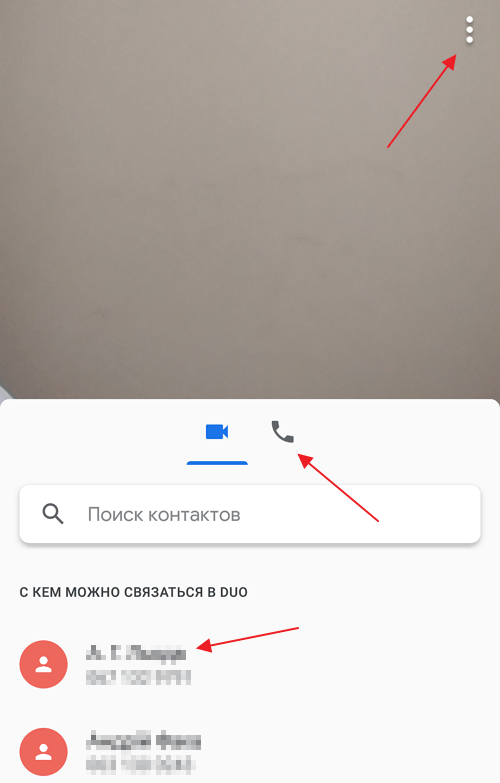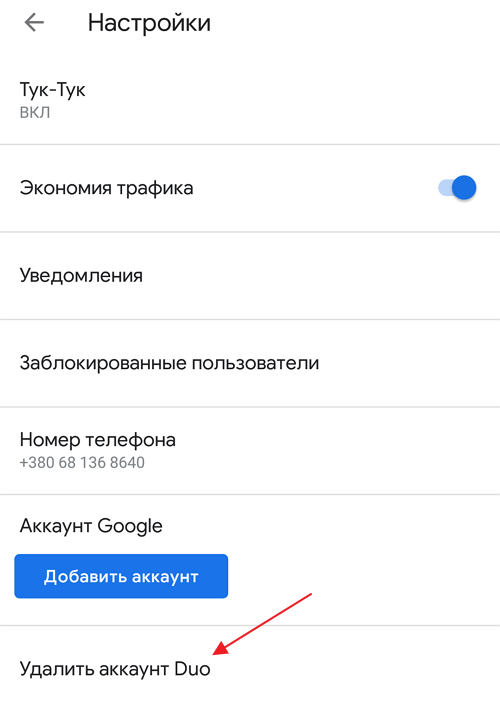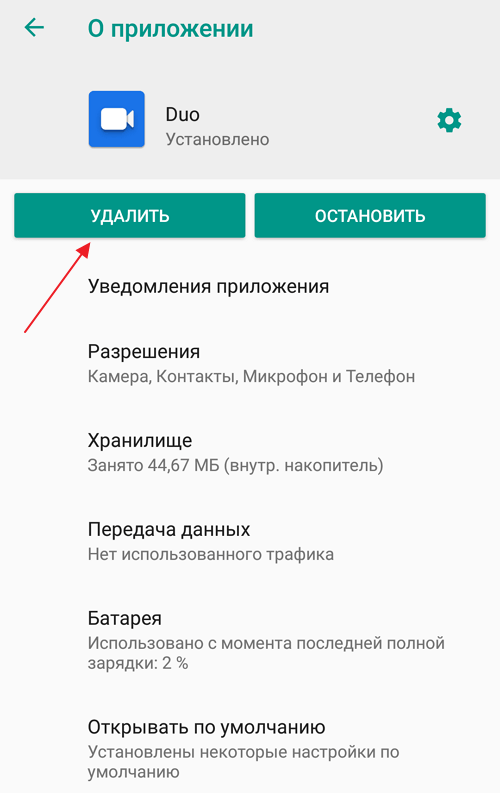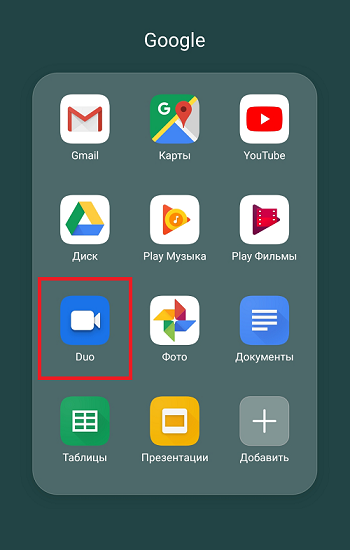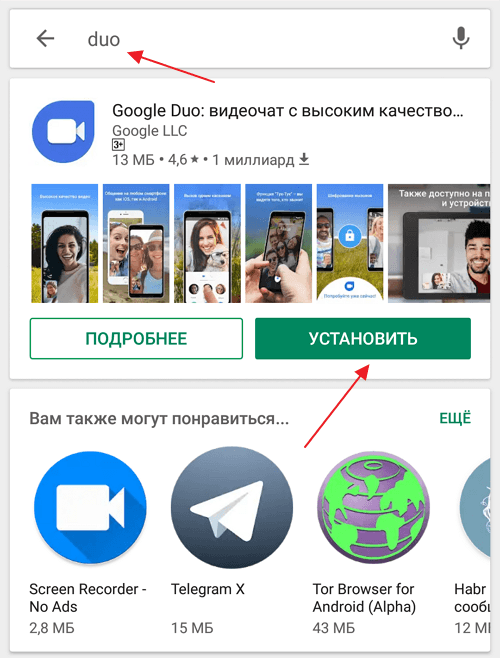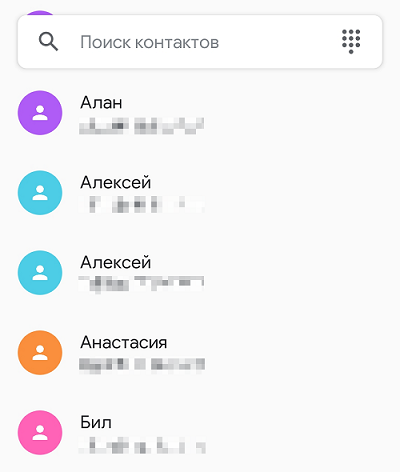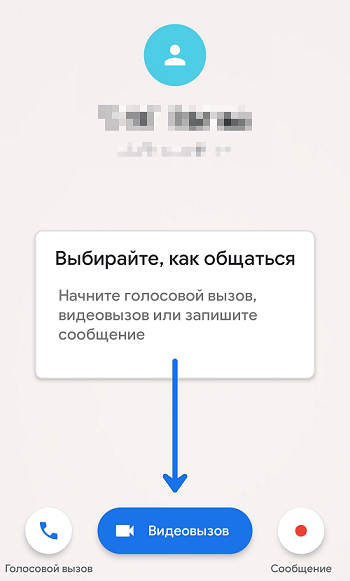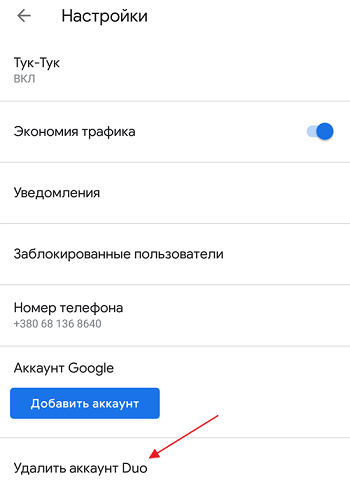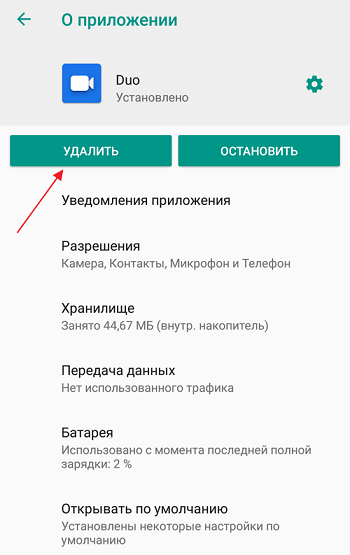приложение duo на андроид можно ли удалить
Google Duo: что это за программа на Android
В последнее время на Android телефонах все чаще начало появляться загадочное приложение под названием Duo. Сейчас вы узнаете, что это за приложение, для чего оно используется, а также как его установить и удалить.
Что такое Google Duo
Duo – это программа для видео и аудио звонков от компании Google, приложение было представлено в 2016 году на конференции Google I/O, вместе с приложением Allo и другими продуктами. Как и большинство других подобных приложений, Google Duo идентифицирует пользователей по их номеру мобильного телефона и позволяет совершать звонки через Интернет.
По своим возможностями и предназначению программа Duo является аналогом FaceTime. Но, в отличие от FaceTime, который разработан Apple исключительно для iPhone, данная программа доступна как для пользователей операционной системы Android, так и для пользователей iOS. Это позволяет использовать Google Duo для совершения видео вызовов с Android смартфонов на iPhone и наоборот. Нужно отметить, что конкуренция с FaceTime от Apple это не единственная цель, которую преследовала Google выпуская это приложение. Программа Duo также должна заменить приложение Hangouts, которое не получило слишком большой популярности среди пользователей. Практически сразу после анонса Duo компания Google сообщила производителям смартфонов на базе Android, что Duo должен заменить Hangouts в списке стандартных приложений.
Основное предназначение программы Google Duo – это видео-звонки. Компания Google заявляет о хорошем уровне оптимизации в приложении Google Duo, что позволяет пользователям совершать звонки не только при подключении через Wi-Fi, но и через мобильные сети. Более того приложение умеет автоматически переключаться между быстрым Wi-Fi и медленным мобильным соединением и при этом не разрывать видео связь. Передача видеоизображения происходит с разрешением 720p, а качество картинки зависит от скорости подключения. При этом заявляется, что качество звука не снижается при плохом соединении и вы всегда будете хорошо слышать своего собеседника.
Одной из необычных особенностей программы Google Duo является функция «Knock Knock» или, как ее называют в российской версии приложения, «Тук-тук». Эта функция позволяет увидеть звонящего вам пользователя в режиме онлайн еще до того, как вы поднимите трубку. То есть камера звонящего включается сразу после того, как он нажал на кнопку вызова, и вы можете увидеть это изображение, даже не отвечая на вызов. Это создает необычное ощущение, так как вы можете наблюдать за пользователем, который ожидает вашего ответа на звонок. Впрочем, в Google понимают, что такая функция понравится не всем, поэтому ее можно отключить в настройках приложения.
В 2017 году компания Google значительно расширила возможности программы Google Duo. К уже имеющемся видео вызовам была добавлена возможность совершать классические голосовые звонки, а также оставлять пользователю 30 секундные голосовые и видео сообщения, которые он может прослушать в удобное для него время. Также в 2017 году началась интеграция Google Duo с другими стандартными приложениями на Android. Так поддержка Duo была добавлена в приложения «Контакты» и «Сообщения».
Как установить приложение Duo
Приложение Duo входит в список стандартных приложений на Android. Поэтому, если ваш телефон относительно новый, то, скорее всего, это приложение у вас уже установлено. Если это не так, то вы можете установить эту программу самостоятельно.
Для того чтобы установить Google Duo откройте магазин приложений Play Market и введите в поиск слово «duo». После этого нужно просто нажать на кнопку «Установить» и приложение автоматически установится на ваш Android телефон.
При первом запуске программы Duo вас попросят принять условия использования и политику конфиденциальности. Для этого достаточно просто нажать на кнопку «Принимаю».
После этого нужно будет предоставить программе доступ к телефонной книге, видеокамере и микрофону. Эти доступы необходимы для совершения голосовых и видеозвонков. Нажмите на кнопку «Предоставить доступ» и потом нажмите «Разрешить» на всех всплывающих окнах, которые будут появляться.
Поскольку идентификация пользователей в программе Duo происходит по номеру телефона, то нужно будет также ввести номер телефона и дождаться, пока придет SMS-сообщение с кодом подтверждения.
На этом первоначальная настройка Duo будет завершена, и вы увидите интерфейс программы. В верхней части экрана вы увидите изображение с фронтальной камеры, а в нижней список контактов, с которыми можно связаться при помощи Duo. Также здесь есть переключатель, с помощью которого можно переключиться с видеозвонков на обычные голосовые вызовы. В верхнем правом углу программы будет кнопка, открывающая меню, с ее помощью можно перейти к настройкам.
Впрочем, в настройках программы Google Duo не слишком много возможностей. Самая полезная опция, которая там доступна, это включение и отключение функции «Тук-тук».
Как удалить приложение Duo
Если вы устанавливали программу Duo самостоятельно, то с ее удалением не будет никаких проблем. Все что вам нужно сделать, это зайти в Google Duo, открыть настройки и удалить аккаунт.
После этого приложение Duo можно удалить точно также, как и любое другое приложение на Android. Для этого откройте настройки Android, перейдите в раздел «Приложения и уведомления», найдите там приложение Google Duo и нажмите на кнопку «Удалить».
Но, если вы не устанавливали Duo, то это означает, что на вашем Android телефоне это приложение входит в список стандартных. В этом случае, все что можно сделать, это удалить аккаунт в настройках приложения, удалить само приложение не получится.
Решить эту проблему можно только после получения Root прав. При наличии Root-прав, вы сможете удалить любое стандартное приложение при помощи программы Root Uninstaller. Более подробно об этом можно почитать в отдельной статье об удалении стандартных приложений на Android.
В зависимости от ситуации существует несколько способов, как удалить Google Duo — стандартный методом (без прав рут) или путем получения прав Суперпользователя. Ниже рассмотрим несколько инструкций, с помощью которых можно очистить мобильное устройство от лишней программы.
Стандартный метод (установленное ПО)
Для начала рассмотрим, как удалить приложение Google Duo стандартным способом, когда пользователь самостоятельно устанавливал софт на телефон. Здесь необходимо действовать в два этапа — сначала убрать учетную запись, а уже потом саму программу.
Для удаления аккаунта Google Duo сделайте следующие шаги:
Учтите важный момент. Если после удаления профиля снова зарегистрироваться в Google Duo, телефонные номера в перечне заблокированных не остаются.
На втором этапе можно удалить Гугл Дуо. Для этого проделайте следующие шаги:
Дополнительные варианты без рут (для системного приложения)
Если Google Duo является системной программой и идет вместе с ПО, удалить его можно только с правами рут (об этом ниже). В остальных случаях его удастся только отключить. Рассмотрим несколько способов:
Метод №2 (для Xiaomi):
Метод весьма замороченный, но на всякий случай расскажем и про него.
Этот способ позволяет отключить Гугл Дуо из телефона, если такая возможность не предусмотрена системой.
Дополнительный метод с рут
Если Google Duo является системным приложением, ситуация обстоит сложнее. В таком случае (без рут), его можно только отключить. Если необходимо избавиться от приложения, придется получать права Суперпользователя. Они позволяют полностью удалить Google Duo с телефона. Но стоит учесть, что в таком случае вы рискуете превратить мобильное устройство в «кирпич» с необходимостью обращаться в сервисный центр для восстановления.
Если принято решение удалить Google Duo с рут, сделайте следующее:
Аналогичным способом можно убрать не только Google Duo, но и другие системные приложения. При этом в качестве основного ПО можно использовать не только ES Проводник, но и другие приложения.
Существует еще один метод, как удалить Гугл Дуо. С помощью Root Uninstaller Pro. Алгоритм такой:
Итоги
Зная, как отключить Google Duo, вы сможете с легкостью остановить даже системное приложение. Если вам его необходимо удалить, это можно сделать с помощью прав root или тогда, когда вы ставили программу на телефон самостоятельно. Если вы хотите использовать рут, еще раз подумайте, ведь в таком случае можно повредить ПО смартфона, и придется тратить деньги на перепрошивку устройства.
Google Duo: что это за программа на Android и для чего она нужна
Мессенджеры прочно вошли в нашу жизнь и практически заменили телефонное общение. Популяризация приложений для общения посредством звонков, переписок и передачи файлов связана с их многочисленными и очевидными преимуществами. Мессенджеры постепенно вытесняют с рынка услуг сотовых операторов, тарифы которых иногда достигают невероятных масштабов, особенно когда речь о междугородке. И неудивительно, ведь в отличие от последних, специальные приложения предоставляют пользователям возможность совершения бесплатных аудио- и видео-звонков по всему миру, а также обмена сообщениями и файлами любых существующих форматов.
Альтернативный вариант общения стал наиболее выгоден и удобен, а всё, что нужно для того, чтобы быть на связи, это подключение к сети интернет и наличие на устройстве установленного соответствующего приложения. Среди многообразия платформ, которых объединяет назначение и необходимость подключения к Wi-Fi, 3G, 4G интернету для обмена данными, есть и продукты от Google. Не так давно на Android было добавлено новое приложение под названием Duo. Предыдущие вариации мобильных мессенджеров Google (Talk и Hangouts) так и не смогли привлечь внимание пользователей, тогда как Google Duo уже более интересный вариант софта данной категории. Среди многочисленных полезных инструментов от Google приложение для совершения видео-звонков заняло достойное место в арсенале Android.
Что это за приложение
Не все пользователи, обнаружившие в телефоне среди предустановленного программного обеспечения Duo, знают, что это за программа. А некоторые и не подозревают, что она имеется в наличии.
Приложение Duo являет собой бесплатный видеочат для мобильных устройств, созданный компанией Google и отличающийся простотой использования. Причём работать ПО может не только на Android, но и на iOS, а также в браузере. По функциональным возможностям софт напоминает яблочный FaceTime, при этом Duo имеет свои особенности. Для работы не требуется высокоскоростной интернет, связь обеспечивается и при медленном трафике, что обусловлено оптимизацией WebRTC и задействованием QUIC.
Найти Duo можно в папке с софтом Google на многих прошивках Android, и нужна программа для общения с другими пользователями, также использующими данный софт. Есть возможность также вручную скачать и установить его из магазина Google Play. Благодаря простому и понятному интерфейсу продукт не требует каких-либо специальных навыков в освоении.
Совершать видео- и аудио-звонки можно, будучи уверенным в сохранении конфиденциальности разговоров (по умолчанию применяется End-to-end шифрование). Приложением обеспечивается высокое качество связи, выбор инструментов и функций, а также автоматическое переключение между мобильным интернетом и Wi-Fi.
Функции и возможности
Приложение Duo используется для того же, для чего и другие популярные видеомессенджеры. Функционал сервиса предлагает следующие преимущества:
Главной особенностью приложения является функция «Тук-Тук», благодаря которой можно видеть собеседника ещё до ответа на звонок. Трансляция картинки с камеры начинается сразу же при отправке вызова.
О пропущенном вызове сообщает соответствующее уведомление, а перезвонить пользователю можно в одно нажатие.
Настройка
Чтобы пользоваться приложением Duo, как таковой настройки софта не требуется. Весь процесс сводится к прохождению авторизации с привязкой мобильного номера и подтверждения по смс. Если ПО не предустановлено, то его можно установить стандартным образом из магазина Google Play или App Store (для iOS). При первом запуске нужно выполнить следующие действия:
Вы увидите в списке тех абонентов, с которыми есть возможность связаться посредством сервиса, остальных же можно пригласить (напротив каждого пользователя в перечне контактов телефона будет соответствующая кнопка).
В разделе настроек (перейти можно из меню в виде трёх точек в правом верхнем углу) предоставлена возможность настроить некоторые параметры. Здесь в пункте «Аккаунт» доступно добавление учётной записи Google и удаления профиля Duo, в настройках вызовов активируется и деактивируется опция «Тук-Тук» (по умолчанию активна), включается режим экономии трафика (актуально при использовании мобильного интернета, позволяет снизить затраты за счёт снижения качества видео и технологии QUIC). Кроме того, можно настроить уведомления, выбрать тему и управлять разделом «Заблокированные пользователи».
Пользоваться сервисом просто, функционалом предусмотрено общение посредством видео- и аудио-звонков, а также сообщений. Связаться можно с любым контактом, использующим Duo, для чего нужно выбрать его в списке и указать необходимый тип связи. Видеомессенджер является полностью бесплатным, оплачивать придётся только стоимость трафика, если оператор предоставляет платный интернет.
Как удалить Duo
Если вы не пользуетесь продуктом и решили удалить Google Duo с телефона, сделать это просто при условии, что установка выполнялась вручную с Play Market. Тогда ПО удаляется стандартным образом после удаления профиля в настройках сервиса. Но вопрос, как удалить Duo с Android возникает в основном, если утилита встроена в прошивку. Процедура неполного удаления системного ПО выполняется следующим образом:
После этого программа будет напоминать о себе только своим присутствием, она останется в системе, но не будет обновляться и тревожить звонками.
В том случае, когда софт входит в число стандартных средств Android, удалить Duo полностью, как и другой встроенный функционал Android-девайса, можно будет только при наличии root-прав на устройстве, например, с применением инструмента Root Uninstaller, иной подобной утилиты или файлового менеджера (для опытных пользователей).
Какие приложения можно смело удалить со своего новенького смартфона?
Покупая новый смартфон на Android, пользователь зачастую сталкивается с огромным множеством непонятных ему приложений, предустановленных производителем. Зачем они нужны? Нужны ли они вообще? Можно ли их удалить и не повлияет ли это на работу смартфона?
Некоторые производители запрещают удалять приложения, идущие «в комплекте» со смартфоном. К примеру, на смартфонах Xiaomi этого сделать нельзя (необходимо получать root-доступ, что не так просто сделать рядовому пользователю). Другие производители (например, Samsung или Huawei) позволяют лишь отключить ненужные стандартные приложения, не удаляя их полностью.
Как удалить приложение на Android?
Прежде чем мы перейдем к сути вопроса, вспомним, как удалять приложения на Android-смартфоне. На некоторых смартфонах достаточно нажать пальцем на иконку приложения и подержать пару секунд. В появившемся меню выбрать пункт Удалить или Отключить:
Но, в большинстве случаев, для удаления приложения необходимо зайти в Настройки смартфона, там выбрать пункт Приложения. После выбора нужного приложения, открываем его и нажимаем Удалить (или Выключить). В зависимости от марки смартфона, все может выглядеть немного по-другому, но, принцип тот же:
Список приложений, которые следует сразу удалить
Сегодня мы рассмотрим наиболее часто встречающиеся предустановленные приложения, которые можно смело удалять со своего новенького смартфона, не только освободив дополнительную память, но и увеличив тем самым время работы смартфона (так как лишние приложения могут работать в фоне и тратить заряд аккумулятора впустую).
Итак, проверьте, не встречаются ли у вас приложения из нашего списка:
Диск
Это облачное хранилище от Google. Приложение позволяет вам хранить некоторые файлы\документы на сервере Google, чтобы получить доступ к этим данным с любого смартфона или даже через браузер компьютера. Если вы не пользуетесь облачным хранилищем — смело удаляйте\отключайте это приложение.
Защищенная папка
Приложение от Samsung, позволяющее скрывать различные файлы или даже приложения от посторонних людей. Достать что-либо из этой папки можно только по паролю\отпечатку пальца. Если вы не работаете на спец.службы, с этим приложением можно расстаться.
Google Карты
Если вы не пользуетесь навигацией на своем смартфоне, тогда лучше это приложение сразу удалить. Помимо навигации данное приложение довольно активно разряжает аккумулятор смартфона, так как, во-первых, все время следит за вашим перемещением и сохраняет историю мест, где вы бывали ежедневно (довольно забавная функция, позволяющая «отмотать время назад» и узнать, где и в какой момент времени вы были определенного числа). А во-вторых, данное приложение постоянно следит за ситуацией на дорогах, чтобы предупреждать вас о пробках.
За лаконичным названием скрывается Google-ассистент (аналог Siri от Apple). Данный сервис обычно запускается на любом Android-смартфоне долгим нажатием кнопки Домой. Если вам не охота общаться с виртуальными ассистентами или попросту не интересна та информация, которую они предоставляют — удаляйте это приложение!
Словарь
Также встречается часто на смартфорнах Samsung. Данное приложение является, как не сложно догадаться по названию, словарем. Принцип работы следующий: вы скачиваете нужные вам словари, затем выделяя любой текст, помимо команд Копировать\Вставить\Выделить, у вас появится команда Словарь, выбрав которую, выделенное слово\текст будет переведено во всплывающем окошке. Если эта функция вам не нужна — удаляйте приложение.
Briefing
Довольно бесполезное для большинства людей приложение, которое, к тому же, расходует заряд аккумулятора. Это специальный новостной рабочий стол. Его можно открыть, сделав свайп вправо на основном экране с иконками (далеко не на всех смартфонах). Если вы не используете это приложение для чтения новостей — удаляйте! Тем более, есть гораздо более удобные приложения и способы получения новостей.
Этому приложению можно смело дать звание самого бесполезного приложения от Google. Конечно, сама идея (осуществление видео-звонков) отличная, вот только никто этим приложением не пользуется, так как есть гораздо более популярные аналоги: Skype, Viber, WhatsApp или Facebook Messanger. Смело удаляйте!
Wear
У вас есть смартчасы или фитнес-браслет от Samsung? Если нет — удаляйте это приложение, так как оно используется только для подключения к смартфону носимых устройств от Samsung.
Gmail
Это почтовый клиент от Google. И здесь не все так просто, как может показаться на первый взгляд. Дело в том, что практически каждый производитель смартфонов предоставляет свое собственное приложение для работы с почтой, а компания Google пытается всех удержать на своем клиенте. В результате, на подавляющем большинстве смартфонов установлены и работают две почтовые программы, каждая из которых отдельно расходует заряд аккумулятора, проверяя почту в фоновом режиме. Поэтому, оставьте одно приложение (от производителя смартфона, либо от Google), а второе обязательно удалите. Если почтой не пользуетесь — удаляйте сразу оба приложения.
Google Фото
Это приложение обязательно следует удалить только если оно вам действительно не нужно. Благодаря ему все фото и видео с вашего смартфона выгружаются в облако (на сервера) Google и хранятся там неограниченное количество времени. Удобство здесь очевидное. Сменили\потеряли смартфон или произошел какой-то сбой — всё это никак не повлияет на сохранность фото, они будут доступны всегда через интернет или с другого смартфона (по вашему паролю). Если вам действительно не нужна эта функция, тогда обязательно удалите приложение, так как оно относительно сильно расходует заряд аккумулятора.
Google Музыка
Очень удобное приложение для прослушивания музыки. Проблема состоит лишь в том, что нужно оплачивать его ежемесячную подписку. А если вы не слушаете музыку по подписке, смысла в этом приложении нет никакого, ведь для прослушивания своих mp3 есть множество более удобных и функциональных аналогов.
Google Фильмы
Мягко говоря, не самая популярная соцсеть в русскоязычном мире во многом благодаря узкой «специализации» — поиска и установления деловых контактов. Если вы там не зарегистрированы, смело удаляйте это приложение.
OneDrive
Чуть выше мы рассматривали приложение Google Диск. OneDrive является его аналогом от Microsoft с одним преимуществом — это приложение уже установлено на каждом Windows-ноутбуке. Но, если вам не интересно хранить файлы на серверах Microsoft — удаляйте его (более того, подобные приложения постоянно работают в фоне, чтобы синхронизировать любые изменения).
PowerPoint
Когда в последний раз вы создавали или просматривали на своем смартфоне PowerPoint-презентацию? Смело удаляйте это приложение, если оно было установлено на вашем смартфоне из магазина.
Smart Switch
Приложение от Samsung, предназначенное для переноса всех данных со своего предыдущего смартфона на новый Samsung. Если в этом нет необходимости — удаляйте приложение. Более того, сейчас практически все важные данные (контакты, почта, приложения) хранятся в облаке Google и автоматически появятся на новом устройстве после добавления своей учетной записи в Google.
Что бы еще удалить?
Здесь мы не говорили о таких простых приложениях, как Блокнот или Музыкальный проигрыватель. По названию приложения уже понятно, что его можно удалить без каких-либо последствий, если оно вас не устраивает.
Вот еще краткий перечень приложений, встречающихся на смартфонах и заслуживающих удаления (многие из них — хорошие продукты, речь идет лишь о том, что их удаление никак не повлияет на работу смартфона):
Конечно, это далеко не полный список ненужных приложений, встречающихся на современных смартфонах. Каждый производитель пытается «подсадить» пользователя на свои продукты (либо на приложения от сторонних разработчиков, если это рекламное размещение).
Но даже если вы удалите только перечисленные выше приложения, сможете уже освободить достаточно много места на смартфоне, а также продлить время его работы от одной зарядки!
P.S. Не забудьте подписаться в Telegram на первый научно-популярный сайт о мобильных технологиях — Deep-Review, чтобы не пропустить очень интересные материалы, которые мы сейчас готовим!
Как бы вы оценили эту статью?
Нажмите на звездочку для оценки
Внизу страницы есть комментарии.
Напишите свое мнение там, чтобы его увидели все читатели!
Если Вы хотите только поставить оценку, укажите, что именно не так?